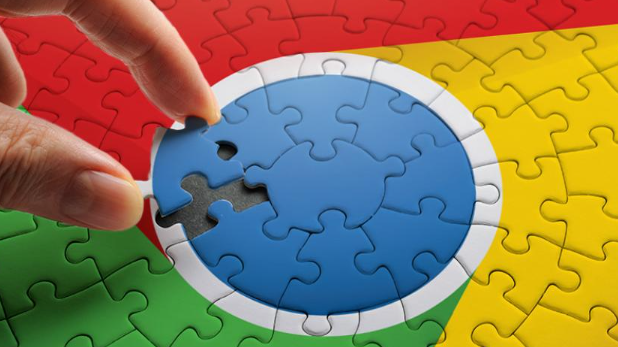详情介绍
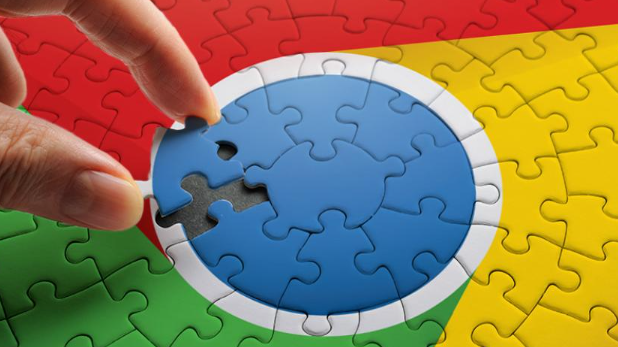
以下是Google浏览器下载安装包安装包卸载操作教程:
一、通过系统自带功能卸载
1. Windows系统:
- 打开“控制面板”,可以通过在开始菜单中搜索“控制面板”来找到它。
- 在“控制面板”中,找到“程序”或“程序和功能”选项并点击进入。
- 在弹出的程序列表中,找到“Google Chrome”或相关的安装包名称,选中它后点击“卸载”按钮。
- 按照提示完成卸载过程,可能需要确认一些卸载选项和等待卸载进度完成。
2. Mac系统:
- 打开“访达”(Finder),进入“应用程序”文件夹。
- 在“应用程序”文件夹中,找到“Google Chrome”应用程序图标。
- 将“Google Chrome”图标拖动到废纸篓(Dock栏中的废纸篓图标)中。
- 右键点击废纸篓中的“Google Chrome”图标,选择“清倒废纸篓”,或者等待一段时间,系统会自动清空废纸篓,从而彻底卸载浏览器。
二、使用第三方卸载工具(可选)
1. 下载并安装可靠的卸载工具:如果觉得系统自带的卸载功能不够彻底或者想要更方便地管理软件卸载,可以下载一些知名的第三方卸载工具,如Revo Uninstaller、IObit Uninstaller等。在下载时要确保从官方或正规渠道获取,以避免下载到恶意软件。
2. 使用卸载工具卸载:安装完成后,打开卸载工具。在工具的界面中,找到“Google Chrome”相关的条目,通常会显示软件的名称、版本号等信息。点击该条目后的“卸载”按钮,按照工具的提示进行操作。这些工具一般会在卸载过程中扫描残留文件和注册表项,并提供清理建议,可以帮助更彻底地卸载浏览器及其相关组件。
三、手动删除残留文件和注册表项(谨慎操作)
1. 删除残留文件:
- Windows系统:在卸载完成后,有些浏览器相关的文件可能没有被完全删除。常见的位置包括浏览器安装目录下的用户数据文件夹、缓存文件夹等。可以通过在资源管理器中输入`%APPDATA%\Google\Chrome`和`%LOCALAPPDATA%\Google\Chrome`来访问这些文件夹,然后根据需要删除其中的文件和文件夹。另外,在系统的临时文件夹中也可能有残留文件,可以通过在资源管理器中输入`%TEMP%`来打开临时文件夹并进行清理。
- Mac系统:除了应用程序本身被拖到废纸篓外,还可能存在一些偏好设置文件、缓存文件等。可以在“图书馆”(Library)文件夹中找到相关的浏览器配置文件和缓存文件夹,然后将其删除。注意,在Mac系统中,有些文件夹可能是隐藏的,需要按下`Command + Shift + .`组合键来显示隐藏文件。
2. 清理注册表项(仅适用于Windows系统):
- 警告:修改注册表有一定的风险,如果操作不当可能会导致系统不稳定或其他问题。在操作前建议备份注册表。按下`Win + R`组合键打开运行对话框,输入`regedit`并回车,打开注册表编辑器。
- 在注册表编辑器中,依次展开`HKEY_CURRENT_USER\Software`和`HKEY_LOCAL_MACHINE\Software`,找到与Google Chrome相关的注册表项。通常可以根据软件名称或开发商信息来查找。选中相关的注册表项后,右键点击并选择“删除”。在删除注册表项时要小心,不要误删其他重要的注册表信息。
请注意,在进行任何卸载操作之前,确保你已经保存了浏览器中的重要数据,如书签、密码、历史记录等。如果在卸载过程中遇到问题,可以参考浏览器的官方支持文档或寻求专业技术支持。